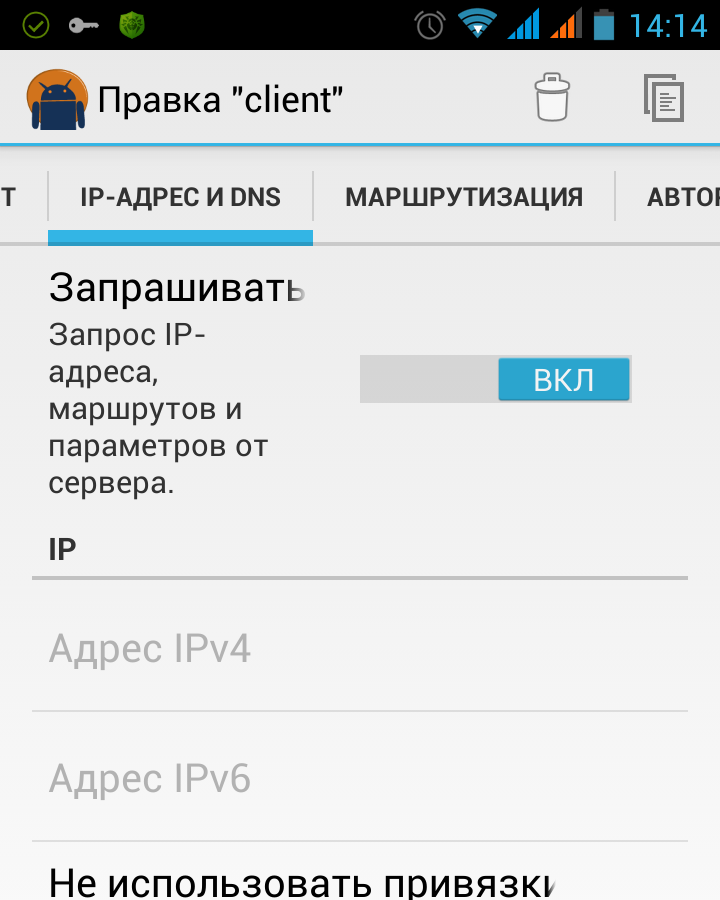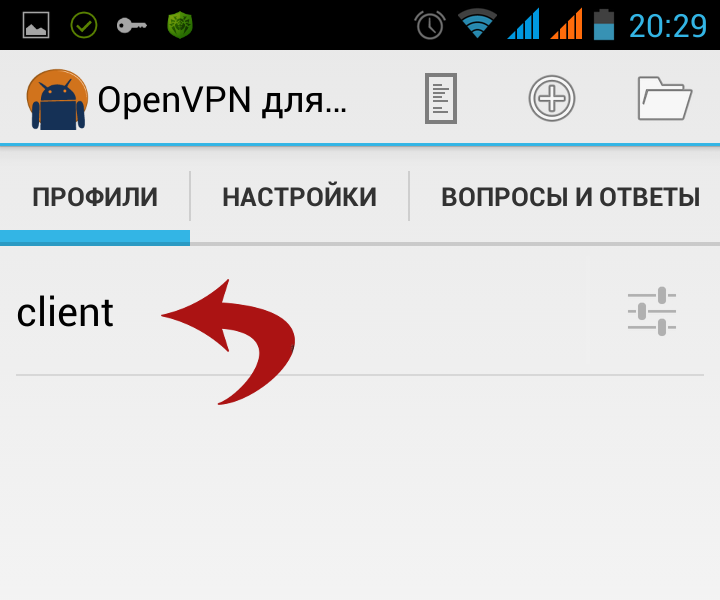- Настройка OpenVPN на Android
- OpenVPN Connect 3.2.5
- OpenVPN на Android: прозрачное переключение между WiFi и «Мобильными данными» без разрыва соединений
- Connecting to Access Server with Android
- Client software choice
- Official OpenVPN Connect app
- OpenVPN open source OpenVPN for Android app
- Other clients
- OpenVPN на Android — установка и настройка OpenVPN клиента Android
- Конфигурация клиента OpenVPN на Android с TLS авторизацией
- Пошаговая инструкция установки и настройки OpenVPN клиента на Android
- Эпилог нашей инструкции
Настройка OpenVPN на Android
пошаговая инструкция с картинками
Представленная инструкция предназначена для настройки подключения к удаленному VPN-серверу с устройств на базе операционной системы Аndroid при помощи программы OpenVPN
Для того, что бы создать VPN-подключение при помощи приложения Open VPN на Аndroid устройстве Вам понадобится:
- смартфон или планшет на базе ОС Аndroid;
- программа OpenVPN connect для ОС Аndroid;
- конфигурационный файл с сертификатами, а также логин и пароль от провайдера.
Ищите VPN провайдера? Мы поможем с выбором!
Посмотрите наш рейтинг VPN сервисов с 5-ю лучшими предложениями на рынке.
Итак, если Вы подготовили все необходимое, то мы можем приступать к настройке VPN-соединения для Аndroid устройств.
1. Для начала Вам необходимо скачать и установить программу OpenVPN for Android. Данное приложение доступно в каталоге Google Play Store, распространяется бесплатно и может быть настроено в любом устройстве на базе Аndroid
2. Далее запускаем программу OpenVPN for Android и нажимаем кнопку «Импорт», расположенную в верхнем правом углу экрана
3. Теперь нужно найти распакованный архив с конфигурационным файлом, полученный от провайдера. Затем необходимо один раз кликнуть на файле профиля OpenVPN, имеющем расширение «.ovpn» и нажать кнопку «Выбрать»
4. После этого в окне программы высветятся детали импортируемого профиля, просмотрев которые, жмем кнопку «Импорт», находящуюся вверху справа.
5. В следующем окне программой будет предложено ввести пароль для извлечения сертификата, Вы это сообщение игнорируете, оставляете поле пустым и нажимаете кнопку «OK»
6. Далее Вам будет предложено присвоить имя сертификату, здесь его можно оставить таким, каким оно прописано по умолчанию
7. На следующем этапе необходимо прописать PIN-код для разблокировки устройства. Здесь в обязательном порядке необходимо этот код заполнить, выбрав удобную комбинацию цифр, которую Вам легче запомнить. Если Вы его забудете, то разблокировать устройство не удастся
8. Далее Вы увидите на экране запрос на использование сертификата, здесь следует нажать кнопку «Allow»
9. Если Вы сделали все верно, то Ваш профиль успешно импортирован в программу и остается произвести настройку логина и пароля для подключения, для чего следует нажать кнопку настройки напротив названия профиля
10. В этом окне Вас следует изменить только Имя пользователя» и «Пароль», которые Вам выдал провайдер
11. После этого настройку приложения можно завершать, для чего нужно нажать на названии подключения, система попросит подтвердить разрешение подключиться к VPN, ставите галочку «Я доверяю этому приложению» и нажимаете «OK»
12. В результате на экране вы увидите лог подключения, а в панели уведомлений отобразится соответствующий ярлычок подключения VPN, где можно также просмотреть статус VPN-соединения
На этом настройка подключения к VPN-серверу с устройств на базе операционной системы Аndroid через программу OpenVPN завершена.
Источник
OpenVPN Connect 3.2.5
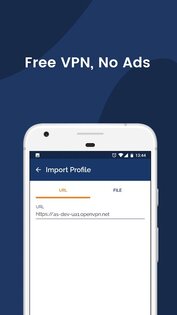
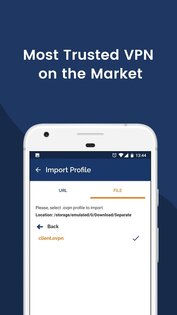
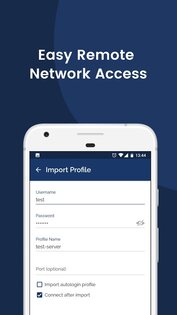
OpenVPN Connect – это официальное, стильное и безопасное приложение VPN от компании OpenVPN, с помощью которого вы сможете получить доступ к закрытым ресурсам.
Если VPN стал неотъемлемой частью вашей жизни и вы нуждаетесь в смене IP-адреса ежедневно, то OpenVPN Connect – это лучшее предложение, которое вы сможете найти. Не важно, хотите ли вы настроить VPN только в своих целях или дать доступ к интернет-ресурсам для большой компании, OpenVPN Connect поможет и в первом и во втором случае. Также, в комплекте, вы получите 100% безопасность подключения, сможете защитить домашний Wi-Fi и получите полную конфиденциальность во время пребывания в интернете.
OpenVPN Connect – это официальный VPN-клиент, который продолжает поддерживаться компанией и стал надежным компаньоном для более чем 50 миллионов пользователей. Это приложение не будет надоедать назойливой рекламой, и вы никогда не узнаете, что такое пользование VPN с ограничениями по времени!
Особенности приложения OpenVPN Connect:
- Простое в использовании;
- 100% безопасность;
- Никакой рекламы;
- Сервера в десятках стран.
Источник
OpenVPN на Android: прозрачное переключение между WiFi и «Мобильными данными» без разрыва соединений
Здравствуйте, разрешите поделиться своим опытом.
Есть приложения критичные к разрывам связи, переподключение происходит мучительно и вообще не всегда. Поставил перед собой цель, сделать прыжки маршрутов и физических подключений прозрачными, что бы связь была постоянной и TCP коннект не рвался.
И поможет в этом старый, добрый и ламповый «openvpn». Но установка и настройка — тема давно избитая, трогать её, здесь не планируется.
Что нам нужно:
- Сервер Linux с постоянным IP (vps, vds, dedic или просто домашний)
- Openvpn на сервере и клиенте, настроенные на работу по UDP.
- iproute2 — собственно для фокуса нужна работающая утилита ip на Android.
- Так же потребуется внести изменения в исходный код openvpn-settings c последующий сборкой apk.
Приступим
Начнем с правки «openvpn-settings». Суть в том, что при любом изменении в сетевой конфигурации нативному демону openvpn посылается команда SIGUSR1, что заставляет его отключаться и подключаться по новой. Для наших целей это вред, но нам все равно желательно иметь возможность выполнять некоторые действия при изменении сетевой конфигурации.
Кто-то скажет, но ведь есть persist-tun. Отвечаю, работает не так, как хочется, openvpn дергает скрипты «лежать-вставать» каждый раз, когда приходит SIGUSR1. И в принципе отличить по имеющимся переменным перезапуск от старта, без выкрутасов почти не возможно. Это подрывает всю затею, а хочется просто и надежно.
Поэтому мы заменим отправку SIGUSR1 на вызов shell скрипта.
Скачиваем исходники командой
hg clone code.google.com/p/android-openvpn-settings
Открываем файл
\src\de\schaeuffelhut\android\openvpn\service\ManagementThread.java
Находим функцию public void sendSignal(int s) её мы и будем редактировать.
Комментируем отправку SIGUSR1 и вставляем вызов нашего скрипта с правами рут.
Файл скрипта у нас будет называться точно так же как и файл подключения, но дополненный расширением sh.
Должно получится так:
Всё, можно собирать, подписывать, устанавливать. Перед установкой обязательно деинсталлируйте старый «openvpn-setting» из системы.
Далее проверим конфигурации подключения openvpn.
Сервер
На сервере требуется внести директиву float, поскольку мы будем менять физическое соединение, а с ним и IP. Так же сервер должен транслировать внутренний адрес нашего клиента во внешнюю сеть. Для настройки этого мне удобней использовать директивы up и down.
up «/bin/sh /etc/openvpn/androidupdown»
down «/bin/sh /etc/openvpn/androidupdown»
Скрипт должен быть примерно таким:
Клиент
Во первых надо убрать директиву redirect-gateway, если она есть. Но задать up и down с указанием скрипта, который выполнит настройку маршрутов. Если вы помните, мы условились, что имя файла будет повторять имя конфигурации с добавление sh. Да, мы будем вызывать один и тот же скрипт и из демона, и из монитора.
Если конфигурация называется «testconfig.ovpn», то пусть будет так:
up «/system/bin/sh /sdcard/openvpn/testconfig.ovpn.sh»
down «/system/bin/sh /sdcard/openvpn/testconfig.ovpn.sh»
Здесь стоит немного пояснить.
Мы создаем альтернативную таблицу маршрутизации под номером 100 в которой указываем шлюзом по умолчанию vpn туннель. И добавляем правило маршрутизации, которое заворачивает весь трафик в нашу таблицу под номером 100, раньше чем он попадет в основную таблицу под именем main.
В альтернативной таблице есть маршрут, который выталкивает пакеты предназначенные для сервера, обратно в цепочку правил. Далее они попадут в основную таблицу маршрутизации. Там они смогут найти основной маршрут физического соединения. Но, а если не найдут, такое случатся во время реконнектов, то это не страшно. Openvpn может потерпеть некоторое время, но разумеется не вечно. Только сообщения в логах, напомнят об отсутствии связи непродолжительное время.
Не забывайте скрипты должны заканчиваться переводом строки.
Для разрешения запуска скриптов на Android, необходимо установить «Built-in + script» в «Preferences» которые вызываются по долгому тапу на подключении. Теперь можно пробовать.
В результате тестирования оказалось, что некоторые программы сами проверяют состояние сети и пытаются переподключаться во время любых изменений. Тут либо просить авторов исправить ситуацию. Либо самостоятельно де компилировать и исправлять. В любом случае закрытие TCP сессии происходит, не по таймауту, а так как положено.
Буду рад любой критике и замечаниям. Желаю стабильного коннекта!
Источник
Connecting to Access Server with Android
Client software choice
The OpenVPN protocol is not one that is built into the Android operating system for Android devices. Therefore a client program is required that can handle capturing the traffic you wish to send through the OpenVPN tunnel, and encrypting it and passing it to the OpenVPN server. And of course, the reverse, to decrypt the return traffic. So a client program is required, and there are some options here. We do not intend to limit our customers and cause a type of vendor lock-in situation. We try to keep connectivity and the choice of client software open, although we do recommend the official OpenVPN Connect client of course.
Official OpenVPN Connect app
On the Google Play Store, the client you can download and install for free there is called OpenVPN Connect. This program supports only one active VPN tunnel at a time. Trying to connect to two different servers at the same time is a function we did not build into our official OpenVPN Connect app, and it is also not possible because the underlying operating system does not allow this. The OpenVPN Connect app is able to remember multiple different servers, but only one can be active at a time.
To obtain the OpenVPN Connect app, go to the Google Play Store on your Android device, or open the link below to the Google Play Store. On the Google Play Store on your device, look for the words «openvpn connect» and the application will show up in the search results. You can install it from there. Once installed an icon will be placed on your home screen where you can find the app. Once you have it open you can use the Access Server option to start the import process. You can use the option to import directly from the web interface of the Access Server or use the import from file option. If you use the web interface import option you need to enter the address of your Access Server’s web interface here, along with username and password. If your server is on an unusual port (not the default HTTPS port TCP 443), specify the port here. Once the import has completed, you are ready to use the app.
OpenVPN open source OpenVPN for Android app
OpenVPN for Android is an open source client and developed by Arne Schwabe. It is targeted at more advanced users and offers many settings and the ability to import profiles from files and to configure/change profiles inside the app. The client is based on the community version of OpenVPN. It is based on the OpenVPN 2.x source code. This client can be seen as the semi-official client of the OpenVPN open source community.
Other clients
There may be other OpenVPN clients available on the Google Play Store as well, but we have no information on them here.
Источник
OpenVPN на Android — установка и настройка OpenVPN клиента Android
Тему сегодняшнего дня мы посветим вопросу VPN сетей на мобильных устройствах, а именно OpenVPN клиенту на системе Android. Информация по установке OpenVPN клиента для Android пользуется спросом на просторах интернета и требует отдельного внимания, дабы осветить этот вопрос с нужного ракурса. Компания БИТ, как и вы сейчас, заинтересовались проблемой организации виртуальной частной сети на своих Android устройствах и начали поиски, необходимой для реализации задуманного, информации. По результатам проделанной нами работы, мы решили опубликовать инструкцию по настройке VPN сети на Android средствами OpenVPN.
В данной статье-инструкцие вы увидите пример реализации VPN сети с использование сертификатов авторизации и TLS шифрования. В результате реализации подобных сетей вы получаете приватную сеть, имеющую высокую степень защиты трафика от внешних посягательств.
Конфигурация клиента OpenVPN на Android с TLS авторизацией
В текущем разделе мы уделим внимание примеру конфигурации клиента OpenVPN на Android и рассмотрим какие файлы,ключи,сертификаты нам понадобятся для реализации защищенной, зашифрованной VPN сети на Android средствами TLS авторизации на сервере OpenVPN. Как оговаривалось ранее, мы будем строить зашифрованную и защищенную сеть на базе TLS авторизации и с участием сервера сертификации.
Прежде чем браться за настройку клиентской части VPN сети на Android с авторизацией по протоколу TLS, необходимо разобраться, какие файлы,ключи и сертификаты нам понадобятся.
Базовый набор файлов для OpenVPN клиента на Android:
- client.key — закрытый ключ шифрования клиента, выданный центром сертификации.
- client.crt — сертификат клиента, подписанный центром сертификации.
- ca.crt — сертификат центра сертификации с открытым ключем.
- client.ovpn — файл конфигурации OpenVPN клиента для Android.
После того, как мы с вами ознакомились с основным, базовым наборов необходимых файлов, ключей и сертификатов, плавно переходим к базовой конфигурации инициализации VPN клиента на Android. Интересующий нас файл имеет расширение .ovpn. Имя файла конфигурации может быть любым, например client.ovpn.
Базовая конфигурация клиентского файла client.ovpn:
На данном этапе мы разобрались с базовым минимальным набором файлов, базовой конфигурации OpenVPN клиента на Android с TLS авторизацией на сервере. Данные теоретические знания помогут вам в реализации специализированных задач по организации зашифрованных VPN сетей под ваши нужды.
Пошаговая инструкция установки и настройки OpenVPN клиента на Android
В данном разделе инструкции мы не будем рассматривать процедуру формирования ключей клиента и сервера сертификации. Вопрос организации сервера сертификации отдельная тема и мы предполагаем, что данную задачу, уважаемый читатель, рассматриваете как отдельная тема для изучения. Раздел статьи предполагает уже созданные клиентские, серверные ключи и сертификаты.
1) Первое что нам необходимо сделать — установить OpenVPN на ваше Android устройство. Для этого вам необходимо скачать приложение OpenVPN for Android из любого источника, например из Google play:
Установка OpenVPN через Google Play
2) После установки запускаем приложение и переходим в раздел импорта файлов конфигурации, ключей и сертификатов. Файл конфигурации, ключи и сертификаты должны быть заблаговременных скопированы в файловое пространство вашего Android устройства. Способов скопировать необходимые файлы масса, выбирайте самый безопасный для вас.
Запуск OpenVPN для Android.
3) Выбираем нужную директорию с файлом конфигурации, ключем и сертификатами. Жмем на файл конфигурации и кнопку «Выбрать».
Импорт файлов конфигурации,ключей и сертификатов для OpenVPN Android.
4) По результатам процедуры импорта клиент OpenVPN для Android автоматически сформирует файл конфигурации и включит в файл конфигурации ключ, сертификаты клиента и сервера.
Примем импорта файлов конфигурации,ключа и сертификатов.
5) На данном этапе импорт и базовая конфигурация OpenVPN клиента для Андроид является завершенной. В дальнейшем вы можете провести дополнительную тонкую настройку используя графический интерфейс клиента OpenVPN для Android или вручную прописать нужные конфигурации в файле конфигураций. По завершению процедуры импорта, мы рекомендуем вам удалить исходные файлы конфигурации, ключи и сертификаты для большей безопасности вашей приватной VPN сети.
Конфигурация OpenVPN для Android через графический интерфейс.
6) Если вы правильно сконфигурировали сервер и клиент OpenVPN, то далее мы подключаем наше устройство к серверу. Для подключения OpenVPN клиента к нашему серверу необходимо нажать на импортированную запись и дождаться статуса подключения SUCCESS. В трее Android устройств будет висеть ваша аналитическая информация о количестве переподключений, трафике VPN сети и прочая аналитическая информация.
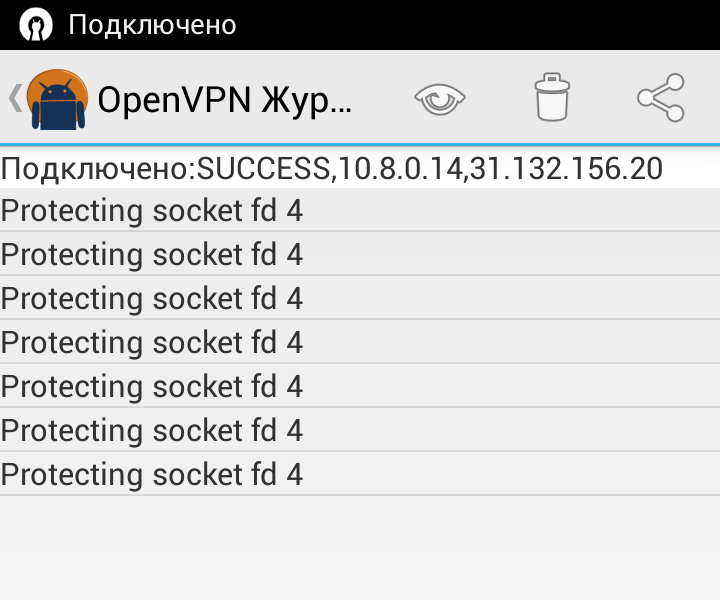
Эпилог нашей инструкции
Вот мы и подытожили с интересующим нас вопросом — настройка и установка OpenVPN клиента для Android в пошаговой инструкции. По результатам прочтения статьи вы должны получить базовое понимание принципов организации VPN сетей для устройств Android средствами OpenVPN и получить практический пример реализации простой VPN сети с TLS авторизацией для своего Android устройства.
Базовая конфигурация OpenVPN клиента на устройствах Android не должна вызвать никаких сложностей после прочтения данной статьи. Теперь ваши данные надежно защищены и шифруются налету при помощи VPN тунеля.
Источник












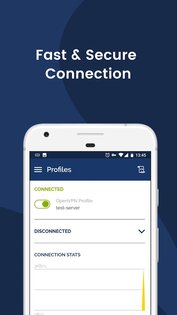

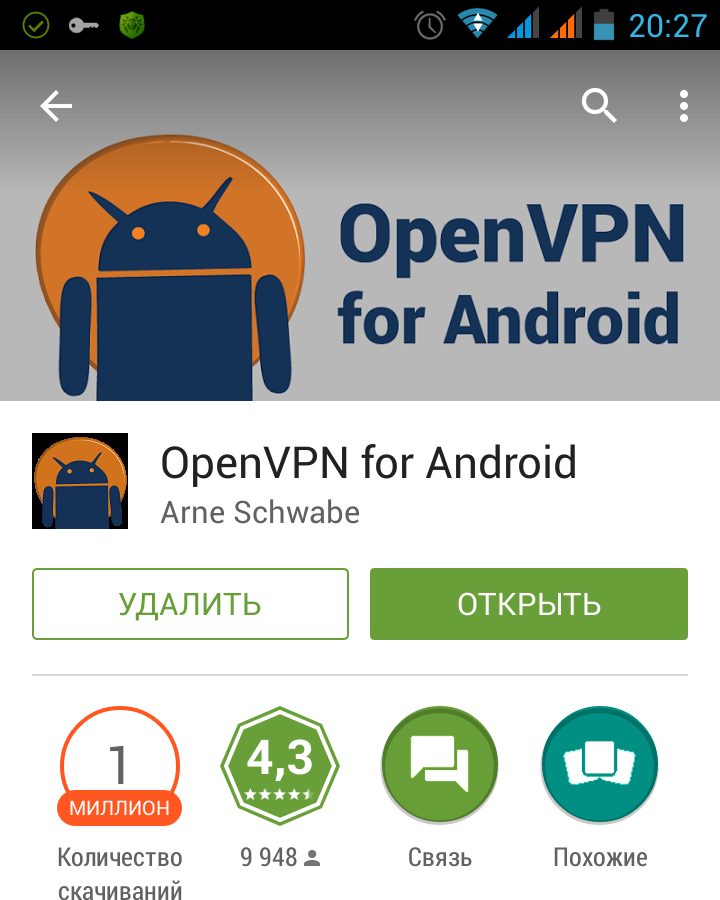
.png)
.png)
.png)